Cara membuat program karyawan di Excel
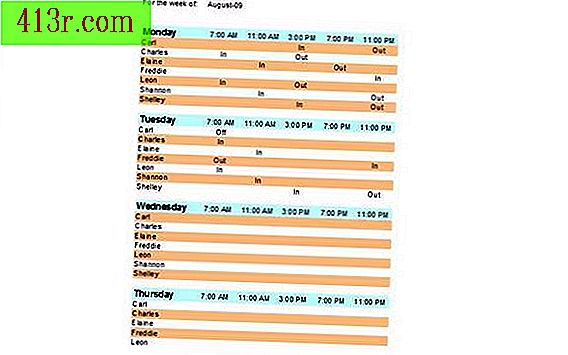
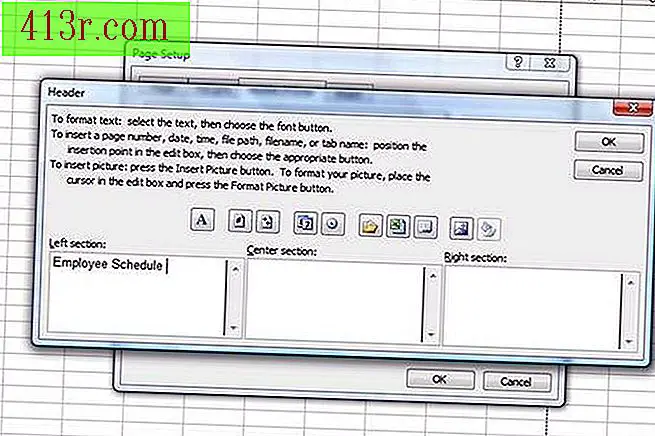 Simpan
Simpan Buka lembar kerja Excel kosong. Di Excel 2007, buka tab "Sisipkan"; di Excel 2003 atau sebelumnya, buka menu "Tampilan" dan pilih "Header dan Footer". Pilih "Sesuaikan tajuk" dan masukkan "Program Karyawan".
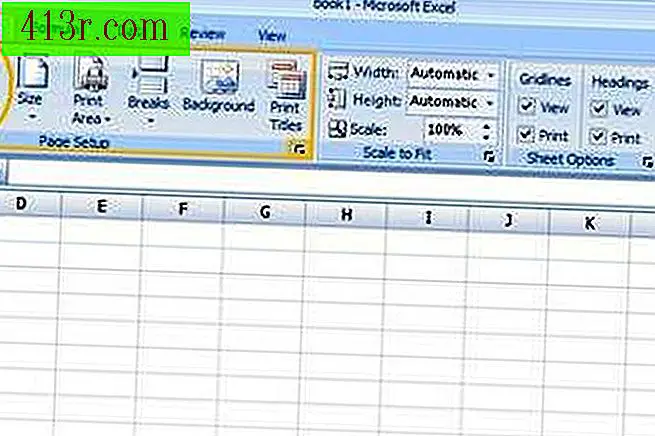 Simpan
Simpan Di Excel 2007, buka tab "Tata letak halaman" dan klik em "Orientasi". Kemudian, pilih "Lansekap." Di Excel 2003 atau sebelumnya, buka menu "File" dan pilih "Pengaturan Halaman". Di tab "Halaman", pilih "Lanskap." Di sel "A1", masukkan "Minggu:" dan pilih sel "A4".
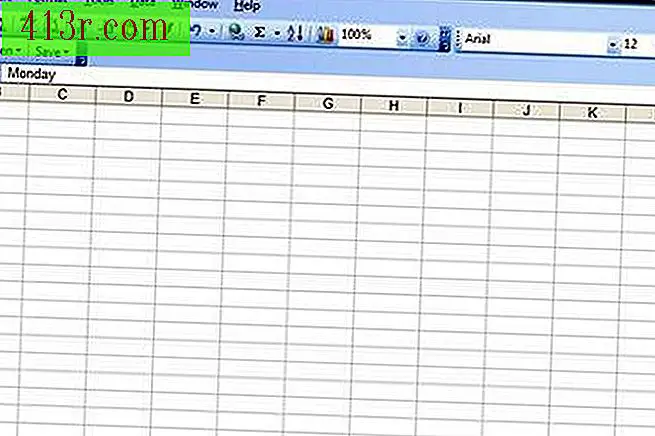 Simpan
Simpan Sesuaikan sel dengan mengubah ukuran font menjadi "12" dan pilih "Bold" di grup "Font" pada tab "Start", di Excel 2007, atau di toolbar "Format", di Excel 2003 atau sebelumnya . Tulis hari pertama dari minggu kerja karyawan.
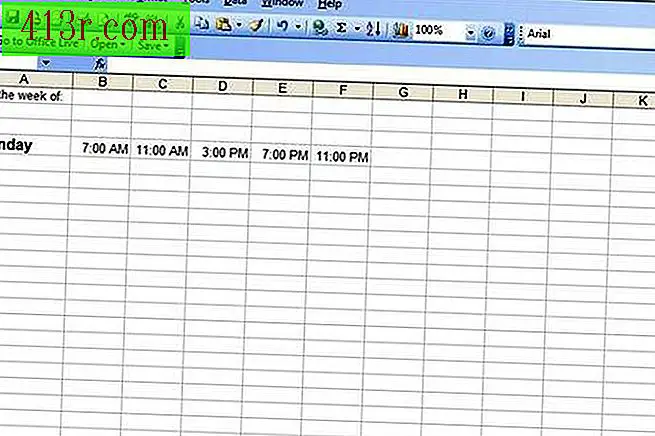 Simpan
Simpan Pilih sel "B4". Tulis jam-jam pertama para karyawan yang mulai bekerja. Masukkan selisih waktu di sel yang tersisa di "Baris 4". Penambahan ini bisa setengah jam atau satu jam, atau Anda dapat memasukkan hanya jadwal perubahan shift.
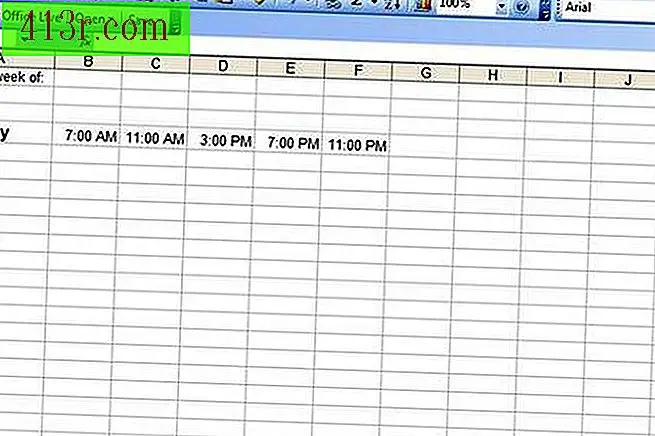 Simpan
Simpan Pilih sel "A5". Masukkan nama karyawan pertama, dalam urutan abjad. Di sel "A6", tulis karyawan berikutnya, sesuai abjad, dan seterusnya hingga semua karyawan masuk dalam program.
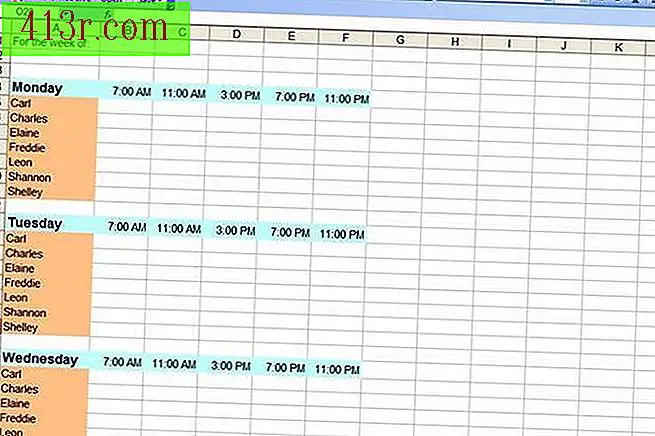 Simpan
Simpan Lewati satu baris dan ulangi Langkah 3, 4, dan 5 untuk hari kerja kedua dalam seminggu dan untuk hari-hari berikutnya. Tambahkan warna ke sel yang berisi hari, jadwal dan nama karyawan menggunakan tombol "Isi warna" di grup "Sumber" di tab "Mulai", di Excel 2007, atau di toolbar "Format", di Excel 2003 atau sebelumnya.
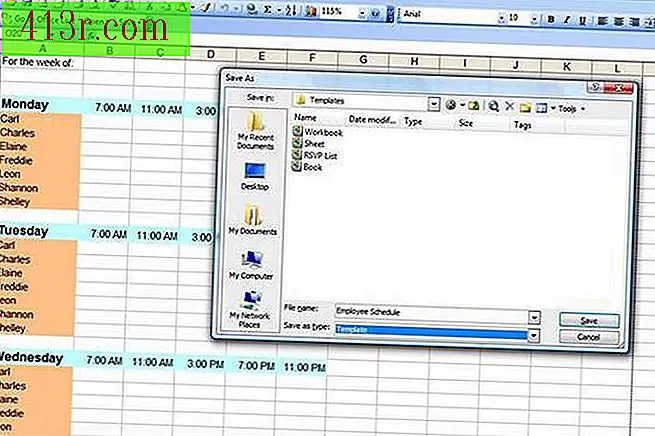 Simpan
Simpan Simpan program karyawan sebagai template Excel. Di Excel 2007, klik pada "Tombol Office" dan, di Excel 2003 atau sebelumnya, di menu "File" dan pilih "Simpan bagaimana". Dalam "Nama file" masukkan "Program karyawan". Di Excel 2007, pilih "Templat Excel (.xltx)" di bawah "Simpan sebagai tipe" dan, di Excel 2003 atau sebelumnya, pilih "Template" dan klik "Simpan." Melakukan ini akan memungkinkan Anda untuk menggunakan kembali program tanpa harus menyesuaikannya lagi.







